在维修或升级联想笔记本时,正确了解拆卸方法至关重要,尤其是当面对无螺丝孔设计的笔记本时。无螺丝孔意味着设计师采用了一种更为精密的封装技术,这为笔记本的...
2025-04-08 0 联想笔记本
重装操作系统是解决许多电脑问题的最终手段,而联想笔记本电脑用户在需要重装XP系统时可能会遇到一些困惑。本文旨在为您提供一套详尽的步骤指导,帮助您顺利完成联想笔记本电脑上的XP系统重装。
在数字时代,电脑系统运行稳定与否直接关系到我们的工作效率和使用体验。WindowsXP虽然是一款过时的操作系统,但在特定的使用条件下(例如老款联想笔记本电脑),它仍然有存在的必要。确保您在重装过程中能够准确无误地跟随每个步骤,这不仅能解决您当前面临的技术问题,还能提升整体使用体验。
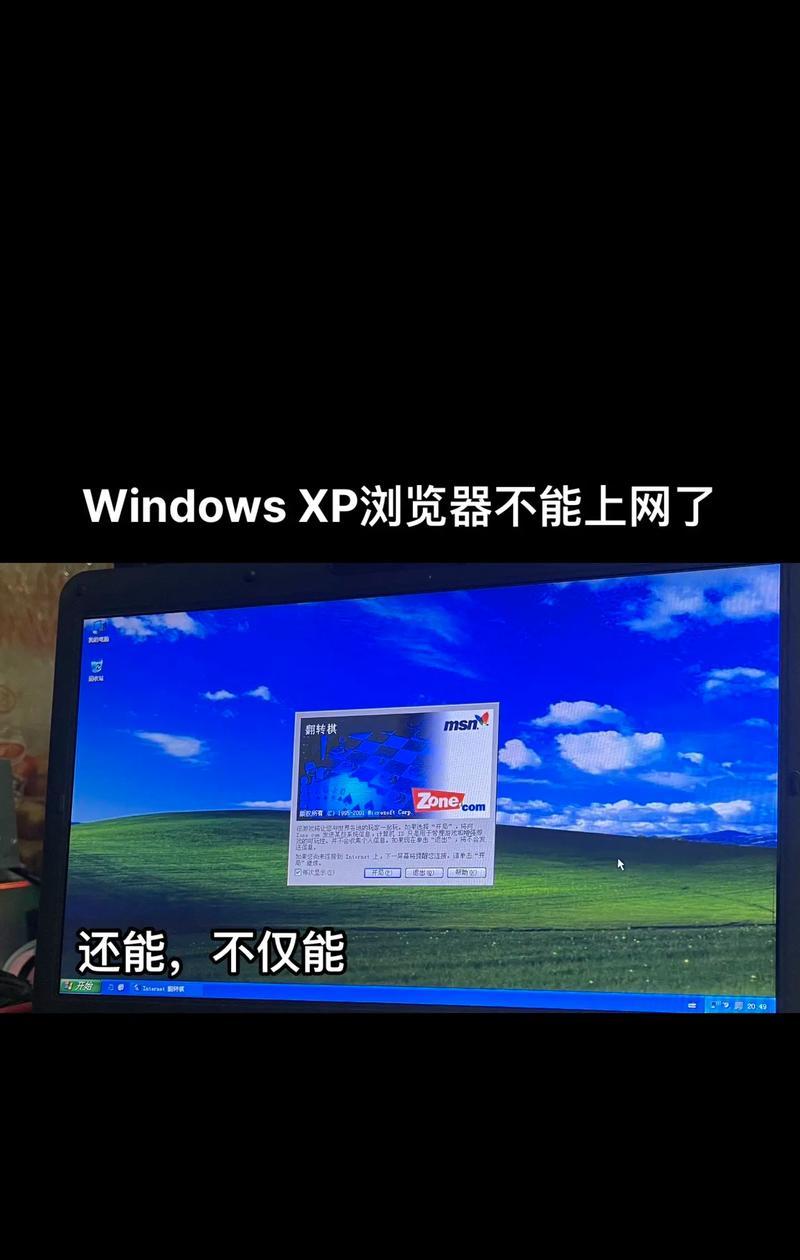
在正式开始重装XP系统之前,您需要确保符合其系统需求,并对重要数据进行备份。
1.系统需求
联想笔记本电脑配置需满足XP系统最低要求。
准备一张WindowsXP系统的安装光盘或USB驱动器。
确保笔记本电脑支持从光驱或USB启动。
注意:XP已经停止更新支持,安装前请确认是否有安全风险。
2.资料备份
将文档、图片、音乐等个人文件备份到外部硬盘或云存储。
备份电子邮件、浏览器书签、软件设置和激活码等。

为了从光盘或USB启动XP安装程序,您需要先进入BIOS或UEFI设置启动项。
步骤详细说明:
1.重启联想笔记本电脑。
2.在启动画面出现时不断按下“F12”键(或其他启动键,可能因机型而异)。
3.使用键盘方向键选择从“CD-ROM”或“USB-HDD”启动,然后按“Enter”键。
4.按照屏幕上的提示保存并退出,笔记本将从您选定的设备启动。
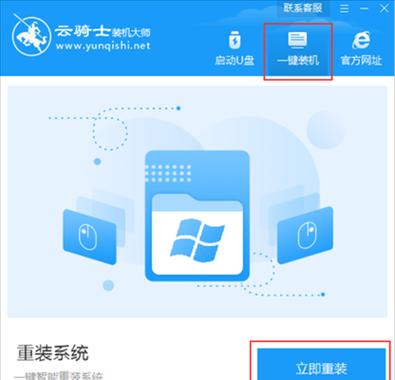
按照下列步骤,您可以一步步完成WindowsXP系统的安装。
步骤1:进入WindowsXP安装程序
1.插入您的WindowsXP安装光盘或USB。
2.确认光盘或USB启动后选择“安装WindowsXP”。
步骤2:格式化硬盘分区
3.选择要安装XP系统的分区(如果有旧系统,建议先删除旧分区,创建新分区)。
4.格式化所选分区(推荐使用NTFS格式,允许更快的读写速度)。
步骤3:安装系统
5.等待文件复制过程完成。
6.重启电脑,取下安装光盘或USB设备防止电脑再次从它启动。
步骤4:完成安装
7.电脑将会自动重新启动,并进入WindowsXP的配置阶段。
8.设置您的用户信息、日期和时间等。
9.完成安装,进入桌面环境。
系统安装完毕后,您需要安装合适的驱动程序来确保硬件设备正常工作。
细节做法:
1.从联想官方网站下载并安装对应的驱动程序。
2.安装常用软件、杀毒软件并更新至最新版本。
之后的使用过程中,您可能需要对系统进行一些优化和维护。
维护建议:
定期清理系统垃圾文件。
进行磁盘碎片整理。
更新系统和软件。
在重装过程中可能会出现一些常见问题,下面列举几种情况及解决方法。
问题一:XP安装程序无法启动
解决方案:检查BIOS设置是否正确,确保启动顺序没有冲突。
问题二:驱动程序安装失败
解决方案:确认下载的驱动版本与您的笔记本型号相匹配。
问题三:系统运行缓慢
解决方案:优化电脑性能,或考虑升级至更高版本的操作系统。
为了获得更好的使用体验,这里有一些额外的技巧分享:
使用Ghost软件备份系统,方便快速恢复。
经常维护和更新您的电脑,包括硬件和软件。
综合以上所述,通过为您的联想笔记本重装XP系统,您可以重获设备的性能和安全性。务必按照本文所述步骤操作,以确保过程顺利进行。如果您在重装过程中遇到任何问题,建议查找相关教程或寻求专业人士的帮助。再次提醒,考虑到XP系统已经不再受微软的支持,您必须相应地承担潜在的安全风险。
标签: 联想笔记本
版权声明:本文内容由互联网用户自发贡献,该文观点仅代表作者本人。本站仅提供信息存储空间服务,不拥有所有权,不承担相关法律责任。如发现本站有涉嫌抄袭侵权/违法违规的内容, 请发送邮件至 3561739510@qq.com 举报,一经查实,本站将立刻删除。
相关文章

在维修或升级联想笔记本时,正确了解拆卸方法至关重要,尤其是当面对无螺丝孔设计的笔记本时。无螺丝孔意味着设计师采用了一种更为精密的封装技术,这为笔记本的...
2025-04-08 0 联想笔记本

随着移动办公的普及,笔记本电脑成为我们工作与学习中不可或缺的一部分。然而,这同样让电脑成为偷窃者的目标,尤其是在公共场所使用时。为了解决这一问题,许多...
2025-04-07 4 联想笔记本

在您购买联想笔记本时,随机卡片不仅是保修和身份标识的一部分,更是用户体验中不可或缺的一环。正确使用随机卡片不仅可以保证您的合法权益,还可以让您的笔记本...
2025-04-07 3 联想笔记本

在电子产品快速更新换代的今天,了解我们手中设备的详细信息是十分必须的。对于联想笔记本用户来说,快速准确地查看电脑型号是解决技术问题和获取合适服务的第一...
2025-04-07 2 联想笔记本

在如今快节奏的网络购物时代,选择一个靠谱的电商平台购买电子产品显得尤为重要。联想笔记本作为市场上热门的电脑品牌之一,吸引着众多消费者的关注。京东作为中...
2025-04-06 5 联想笔记本

随着技术的发展,笔记本电脑已成为我们工作与生活中不可或缺的设备。对于追求高品质生活的消费者来说,法拉利联想笔记本以其卓越的性能和精致的设计受到了不少用...
2025-04-05 8 联想笔记本